Win10系统禁用自动更新的2种简单方法
win10电脑自带自动更新工具,此功能可以帮助我们修复系统漏洞,保障系统安全稳定。有时候win10专业版系统经常自动更新,一点提示都没有,而且每次更新都非常浪费时间。为避免此类事件发生,最好办法就是禁用自动更新。那么,Win10系统如何禁用自动更新?小编告诉大家2种禁用方法。
方法如下:
方法一:停止Windows update服务
1、键盘上按下win+R键,打开运行对话框,输入services.msc,回车;
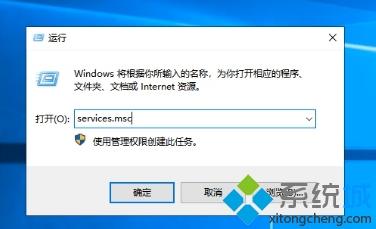
2、打开服务窗口,找到Windows update,双击打开属性窗口,启动类型选择禁用,服务状态改为停止,点击确定即可;
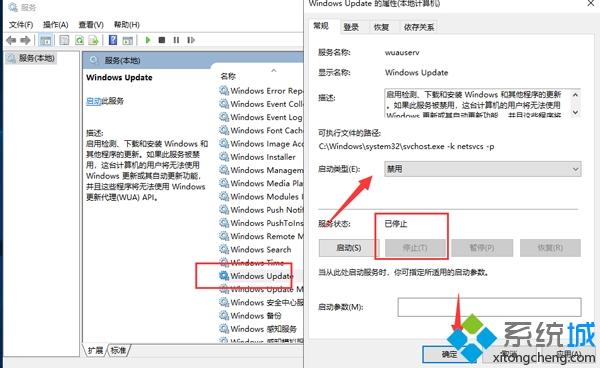
方法二:设置流量计费
1、右击开始菜单,选择网络连接;

2、打开的窗口中,选择更改连接属性;
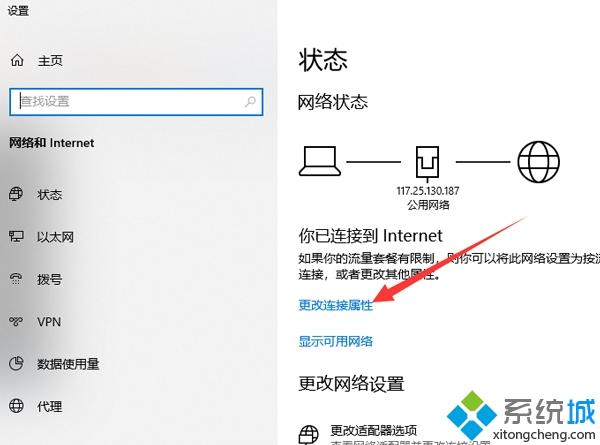
3、开启流量计费即可;
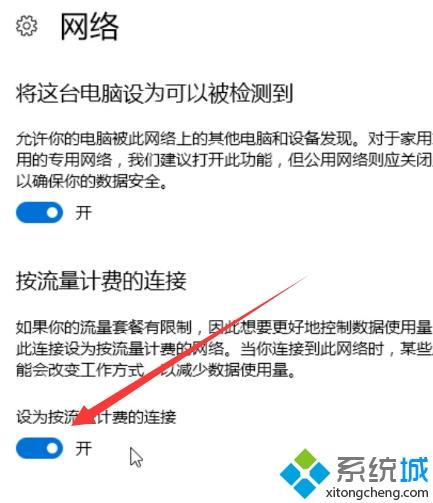
每隔一段时间会进行系统更新就显得格外烦恼,遇到此问题,直接参考以上方法关闭Win10系统自动更新功能,希望可以帮助到大家。
我告诉你msdn版权声明:以上内容作者已申请原创保护,未经允许不得转载,侵权必究!授权事宜、对本内容有异议或投诉,敬请联系网站管理员,我们将尽快回复您,谢谢合作!











